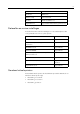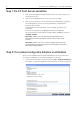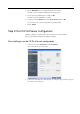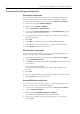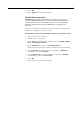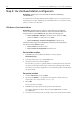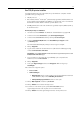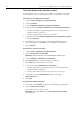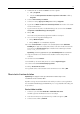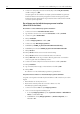Installation Guide
Table Of Contents
- Copyright
- Handelsmerken
- FCC-regels
- Producten afdanken en hergebruiken
- Beperking van aansprakelijkheid
- Gebruik van deze handleiding
- Verdere informatie
- Stap 1: De CX Print Server aanzetten
- Stap 2: De systeemconfiguratie bekijken en afdrukken
- Stap 3: De CX Print Server configureren
- Stap 4: Uw clientwerkstation configureren

13
3. In Windows XP en Windows 2000 doet u het volgende:
a. Klik op Volgende.
b. Selecteer Lokale printer die met deze computer is verbonden en klik op
Volgende.
4. Selecteer Een nieuwe poort maken.
5. Selecteer in de lijst Type poort LPR-poort en klik op Volgende.
6. Typ in het vak Naam of adres van server die lpd levert het IP-adres of de naam
van de CX Print Server.
7. Typ de naam van de printer of afdrukwachtrij op die server in het vak Naam
van printer of afdrukwachtrij op die computer.
8. Klik op OK.
Het venster Het printerstuurprogramma installeren verschijnt.
9. Voer een van de volgende handelingen uit:
• Klik op Window-update.
• Klik op Schijf als u een installatieschijf hebt.
10. In het vak Printernaam verwijdert u de standaardprinternaam (AdobePS
CX700_V2) en typt u de exacte printernaam, zoals deze wordt vermeld in de
CX Print Server Virtuele printers-lijst in het Bronnencentrum, bijvoorbeeld:
CX700-1234_ProcessPr in t.
Opmerking:
Het is mogelijk dat u de optie Standaardprinter moet selecteren.
11. Volg de instructies in de wizard om het installeren van de LPR-printer te
voltooien.
12. Ga naar het venster Printers.
13. Rechtsklik op de nieuwe LPR-printer en selecteer Eigenschappen.
14. Selecteer het tabblad Printerstuurprogramma.
15. Klik op Hostnaam van server.
16. Typ het IP-adres of de hostnaam van de CX Print Server en klik op OK.
Macintosh-clientwerkstation
Bepaal in overleg met uw netwerkbeheerder welke procedures u moet gebruiken.
Zie de Gebruikershandleiding [731-01341A-NL] voor een gedetailleerdere uitleg van
de procedures.
Een hot folder instellen
1. Selecteer op de menubalk Finder Ga > Verbinden met server.
Het dialoogvenster Verbinden met server verschijnt.
2. Zoek de CX Print Server op het netwerk op en klik vervolgens op OK.
3. Selecteer Gast en klik op Verbind.
Opmerking:
De stappen in deze procedures kunnen anders zijn voor de
verschillende versies van Mac® OS®.